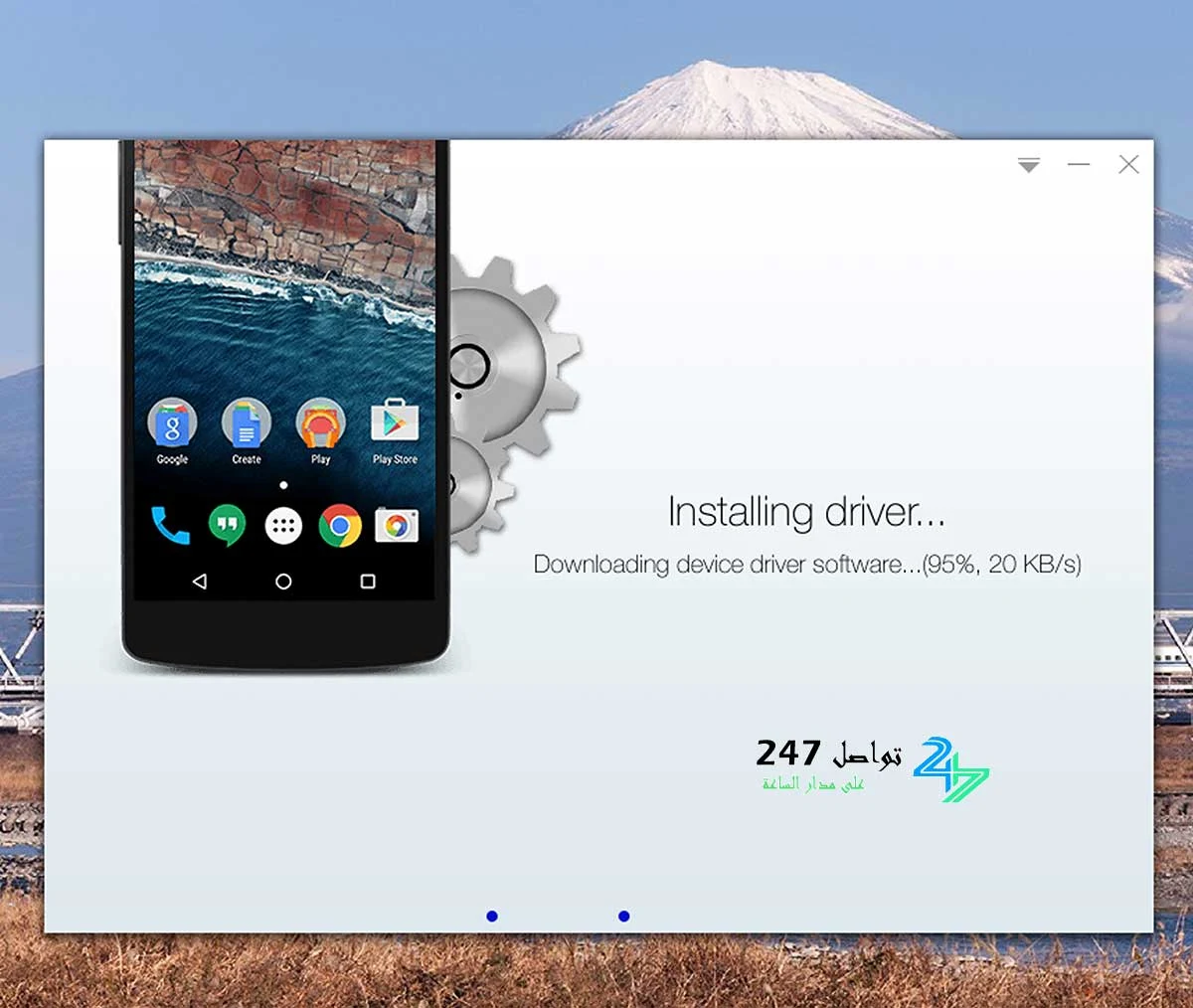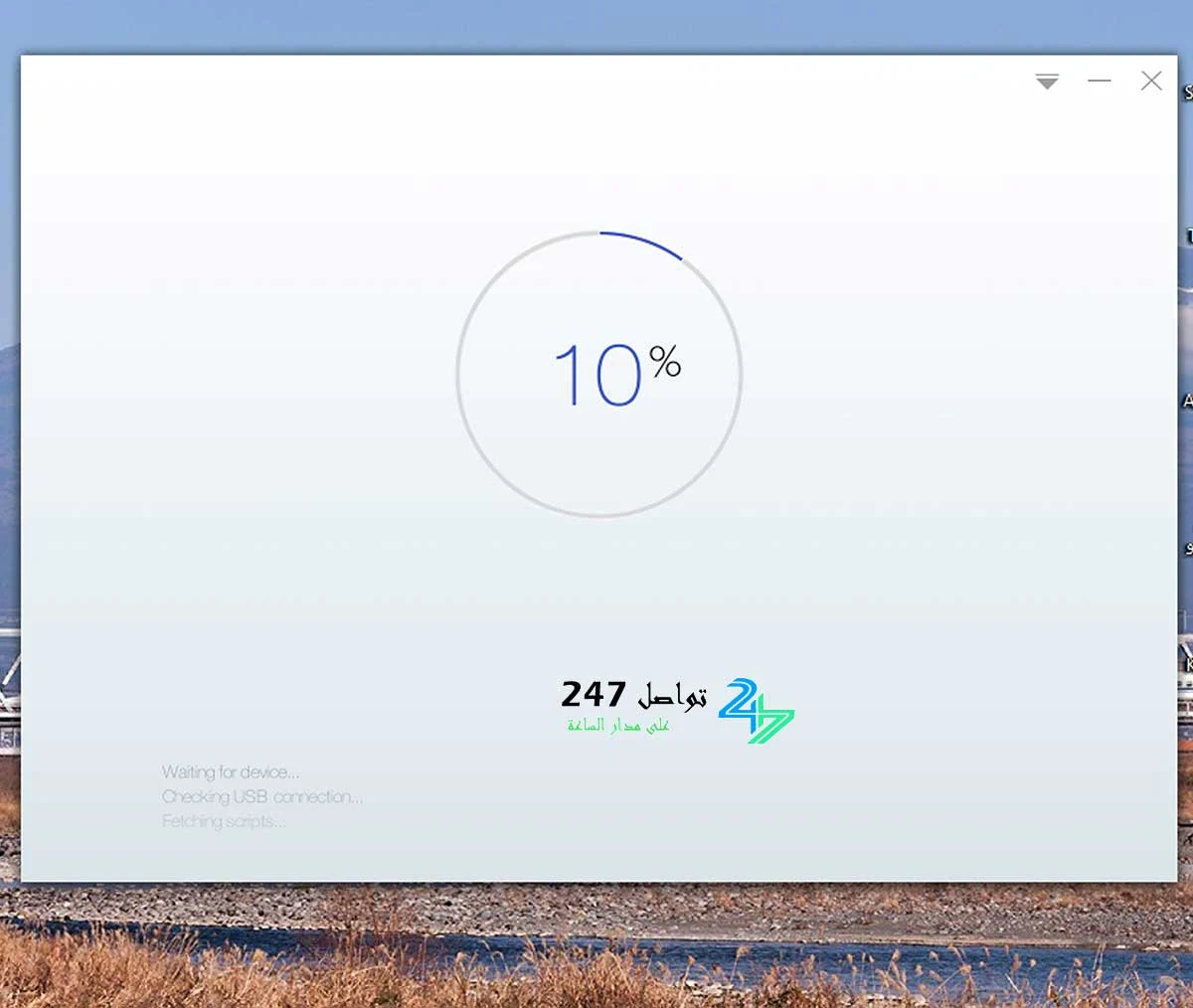كيفية عمل روت للأندرويد بالكمبيوتر؟ يعد نظام أندرويد من أفضل وأكثر أنظمة التشغيل انتشارا حول العالم حيث تعد انظمة التشغيل الخاصة بالموبايلات غير متنوعة فيوجد نظامي تشغيل يحتلان تقريبا جميع أجهزة الموبايل في العالم وبالطبع نظام اندرويد واحد منهما، حيث ان نظام الاندرويد يتميز بمتاحيه الاستخدام بكافة الطرق، فقد عمل المطورون على جعل نظام التشغيل متاحا لكافة أنواع المستخدمين فكل فرد يستخدم الهاتف بما يتناسب مع احتياجاته وما يتناسب مع طبيعة عمله.
كيفية عمل روت للأندرويد بالكمبيوتر
مع الأمان العالي الذي يتمتع به نظام الاندرويد من خلال بعض القيود التي يفرضها على المستخدمين والتي لا تتواجد في الحالة العادية للاستخدام ولكنه في نفس الوقت يتيح امكانية تجاوزها من خلال عمل ما يسمى بالروت، وهو مصادقتك على الغاء القيود التي يفرضها نظام التشغيل مع تخلي نظام التشغيل عن مسؤولية حمايتك، حيث تصبح حمايتك هي مسؤولية تقع عليك انت شخصيا.
طريقة عمل روت للاندرويد بدون كمبيوتر برنامج kingroot
2. أثناء القيام بعمليق التثبيت سوف يقوم قسم الحماية الخاص بمتجر التطبيقات والموبايل بإخبارك ان التطبيق الذي تحاول تحميله قد يشكل خطرا على هاتفك، فقم بالضغط على التفاصيل من الخيارات والتحميل على أي حال أو في بعض الموبايلات يجب عليك أن تقوم بإطفاء خاصية الحماية من داخل متجر التطبيقات حتى تتمكن من تجاوزها.
3. بعد الانتهاء من تحميل التطبيق قم بالدخول اليه والضغط على الخطوط الثلاثة في أعلى زاوية الشاشة حتى يدخلك الهاتف الى صفحة اعدادات إضافية، بالدخول اليها سوف تظهر لك بالأعلى علامة تخبرك بأنه يمكنك القيام بعمليه الروت، اذا لم تكن قد قمت بها من قبل، واذا لم تكن قد قمت بها فسوف يظهر لك خيار بدء عملية الروت.
4. عند الضغط على عملية الروت سوف تظهر لك صفحة تخبرك بخطوات العملية، وفي الدائرة من الأعلى سوف تظهر لك نسبة مئوية بعملية الروت، انتظر حتى تصل العملية الى نهايتها وبهذه الطريقة تكون قد حصلت على الروت بكل سهولة وسرعة.
5. ولكن لكي تعرف ما إذا كانت عملية الروت قد نجحت يجب أن تقوم بتحميل برنامج يخبرك بأن موبايلك قد حصل على صلاحية الروت أو لا واسم هذا البرنامج هو Root checker، حيث أنه بالدخول الى هذا التطبيق سوف تظهر علامة صح خضراء في الأعلى تعلمك بأن عملية الروت قد تمت بنجاح.
طريقة عمل روت للاندرويد عن طريق الكمبيوتر برنامج kingroot
أما لمن يرغب بالقيام بعملية الروت من الكومبيوتر فيمكن القيام بذلك بتحميل بعض البرامج المتخصصة بهذا المجال وربطها بالموبايل ليحصل من خلالها الموبايل على صلاحية الروت وتتم العملية بالطريقة التالية:1. في بداية الأمر يجب عليك تحميل البرنامج المتخصص بذلك وفي هذا الشرح سوف أقوم بشرح برنامج kingroot للكومبيوتر، قم بتحميل البرنامج من هذا الرابط, وأهم ما يميز kingroot هوأنه برنامج عمل روت لأي جهاز اندرويد.
2. قم بالدخول الى البرنامج ويجب عليك أن تكون متأكد بأنك عند الدخول الى البرنامج وبداية العمل عليه يجب أن تكون ما زلت متصل بالإنترنت لأن البرنامج سوف يقوم بتحميل ملفات عن الانترنت للقيام بعملية الروت.
3. بعد الدخول الى البرنامج سوف يطلب منك أن تقوم بتوصيل الموبايل بالكومبيوتر حتى يبدأ عملية الروت، ولكن تأكد بأن الوصلة التي تقوم بتوصيل الموبايل فيها بالكومبيوتر أن تكون بجودة عالية ويفضل الكبل الأصل الذي جاء مع علبة الموبايل، وتأكد بأن الوصلة تدعم نقل البيانات لأنه في بعض الكابلات تكون مصممة للشحن فقط ولا يمكن استخدامها لنقل البيانات.
4. بعد توصيل الموبايل بالكومبيوتر سوف يطلب منك الموبايل اذن لتفعيل خاصية تصحيح أخطاء الـ USB فقم بالموافقة على ذلك.
5. إذا لم يكلب منك ذلك فادخل الى اعدادات الهاتف واضغط على حول الهاتف ومن ثم ابحث عن رقم الإصدار واضغط عليه بشكل سريع ومتكرر حوالي 10 مرات حتى يقوم بإضافة خيار باسم خيارات المطور وهي الاعدادات الإضافية بالموبايل.
6. قم بالدخول الى خيارات المطور.
7. بعد الدخول الى خيارات المطور قم بتفعيل خيار باسم تصحيح أخطاء الـUSB حتى تتم عملية الروت من الكومبيوتر بنجاح.
8. عند استكمال العملية من الكومبيوتر سوف يطلب منك البرنامج من الكومبيوتر تفعيل خيارات المطور وتصحيح أخطاء الـ USBقم بتفعيلها كما شرحت بالخطوة السابقة، أما في حال كان نظام الأندرويد الخاص بك قديم فستجد خيارات المطور بالأسفل في الخيارات، كما يجب تفعيل خيار موجود في خيارات المطور وهو "الغاء قفل المصنع الأصلي للجهاز".
9. عند القيام بالعمليات السابقة والتأكد من تنفيذها بشكل صحيح سوف تذهب للكومبيوتر الى البرنامج واضغط على كلمة ROOT حيث ستظهر لك دائرة بنسبة مئوية على شاشة الموبايل وفي الكومبيوتر تخبرك بما تم استكماله من عملية الروت وعند وصوله لـ 100%سيكون قد استكمل العملية وقد يحتاج الى بعض الوقت للقيام بذلك، وسيظهر لك اسم الموبايل ونوعه لذلك تأكد بأن النوع الذي ظهر هو بالفعل نوع الموبايل الخاص بك.
عند الانتهاء من العمليات السابقة بالطريقة الصحيحة فمن المفترض أن تكون قد تمت عملية الروت بنجاح وللتأكد منها يجب أن تقوم بتحميل برنامج يكتشف ما إذا أن الموبايل الخاص بك قد حصل على صلاحية الروت أو لا واسم هذا البرنامج هو Root checker، قم بتحميله والدخول اليه وفي حال ظهور إشارة بالأعلى خضراء وبها علامة صح فهذا دليل على أن الهاتف الخاص بك يتمتع بخاصية الروت.
ولكن قبل القيام بعملية الروت يجب عليك التأكد من أنك على علم بمحاسن ومضار هذه العملية لأن التعامل مع الروت قد يسبب بعض الأخطار للموبايل، لذلك سوف أقوم بوضع بعض المحاسن والمضار لهذه العملية:
إيجابيات عمل الروت
1. إن حصولك على صلاحية الروت فأنت تحصل على صلاحية لوضعك في وضعية المدير للموبايل بشكل دائم كما هو الحال في أنظمة ويندوز، وبالتالي فيمكنك التحكم بكل ما هو موجود في الموبايل بطريقتك الخاصة وعلى مسؤوليتك الخاصة.2. إن حصولك على صلاحية الروت تتيح لك التخلص من بعض الأمور المزعجة التي تأتي مع نظام الاندرويد فعلى سبيل المثال في أجهزة الأندرويد يوجد بعض التطبيقات تأتي من أصل الجهاز ولا يمكن حذفها او التخلص منها وهي تأخذ مساحة كبيرة وتكون مزعجة أحيانا، وفي حال حصولك على صلاحية الروت فأنت بإمكانك حذفها والتخلص منها.
3. كما أن الروت يمكنك من التحكم بكامل الجهاز فمثلا يمكنك التحكم بإضاءة الشاشة عن طريق خفضها أو زيادتها أكثر من الحد الممكن وأيضا ضوء الفلاش والتحكم بالكاميرا والصوت وغيرها.
4. كما أنه من خلال حصولك على صلاحية الروت فأنت ستستطيع تحميل واستخدام بعض التطبيقات التي لا تستطيع الاستفادة منها في الحالة العادية حيث أن نظام اندرويد يخضع لبعض القوانين والسياسات التي سوف تتجاوزها باستخدام الروت.
5. كما أنه من خلال عمل روت للموبايل فيمكنك أن تغير التطبيق الخاص بالرسائل مثلا وتطبيق الاتصال، فعلى الرغم من أن نظام أندرويد نظام يتيح لك حرية التحكم بمظهر الموبايل بشكل كبير وتغيير الكثير من التطبيقات الأساسية به الا أنه توجد بعض التطبيقات عليها قيود ومن غير الممكن التحم بها فباستخدام صلاحية الروت يمكنك التحكم بها.
سلبيات عمال الروت
1. على الرغم من كل ما تم ذكره سابقا فإن الروت يمكن أن يشكل خطرا على جهازك عند التعامل معه بعدم مسؤولية.2. بحصولك على صلاحية الروت فأنت سوف تخسر بشكل مباشر الضمان المتعلق بجهازك من الشركة.
3. عند القيام بالتحكم بهاردوير الموبايل فيمكن ان تتسبب بضرر لها فعلى سبيل المثال عند رفع صوت الموبايل بشكل كبير فمن الممكن أن تسبب ضرر لمكبرالصوت في الموبايل، لذلك فيجب محاولة الابتعاد عن التطبيقات التي تعبث بهارد وير الموبايل.
4. يمكن أن يسبب اعتمادك على مصادر غير دقيقة للتطبيقات عطل في نظام تشغيل الموبايل لذلك فيجب أولا ان تتأكد من طريقة عمل الروت والمصدر الذي تعلمت منه طريقة عمل الروت، ويجب أيضا ان تكون على علم بطريقة إصلاح أو إعادة تحميل نظام التشغيل وذلك تحسبا في حال حدوث أي ضرر على نظام التشغيل فأنه باستطاعتك إصلاحه.